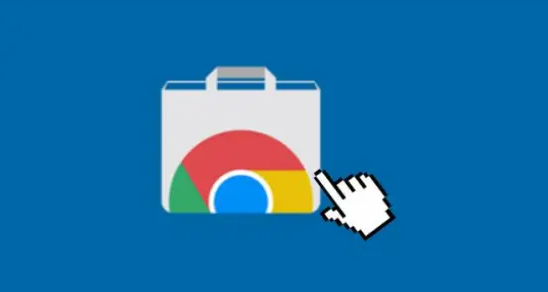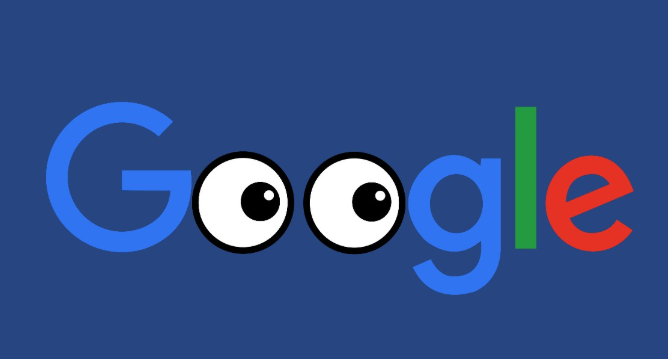教程详情
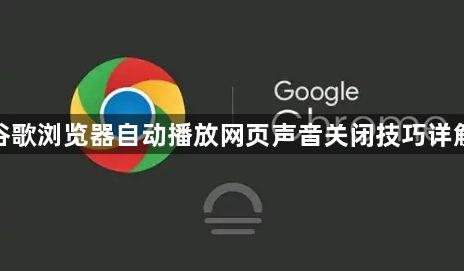
打开Chrome浏览器,点击右上角三个点的菜单按钮,选择“设置”。在设置页面向下滚动找到“隐私和安全性”区域,点击进入“网站设置”。这里集中管理着各类权限配置,包括声音相关的选项。
在网站设置界面中找到并点击“声音”选项。将默认状态改为“不允许网站播放声音”,即可全局禁用所有网页的自动播放功能。此操作会影响所有未单独授权的站点,适合需要彻底安静浏览的场景。若希望保留部分白名单网站的音频权限,可在后续步骤中针对性调整。
对于临时性的静音需求,可直接点击浏览器地址栏左侧的小喇叭图标实现快速切换。当页面包含音频元素时,对应标签页会显示扬声器符号,右键点击该标签选择“关闭分页音讯”也能立即生效。这两种方式均无需修改全局设置,适用于短期控制特定页面的声音输出。
使用快捷键提升操作效率。在目标选项卡按下键盘上的“M”键,可瞬间切换当前页面的静音状态。该快捷方式无需鼠标介入,特别适合需要频繁切换音频状态的用户场景。反复按压同一按键即可在开启与关闭间循环切换。
安装扩展程序实现精细化管控。访问Chrome网上应用店搜索“声音控制”类插件,安装后可获得更强大的规则制定能力。例如设置条件触发式静音、按域名分类管理等高级功能,满足复杂环境下的个性化需求。部分工具还支持一键批量操作多个标签页的声音状态。
通过上述方法组合运用,用户能够灵活应对不同场景下的网页声音管理需求。关键在于根据实际使用习惯选择合适的方式,平衡便捷性与控制精度。无论是全局禁止还是临时干预,Chrome都提供了多层次的解决方案来保障用户的安静浏览体验。